Module abonnement
Addvance vous donne la possibilité de créer un abonnement de vente ou d'achat afin de générer des factures à des dates données à partir d'un document type sur un tiers souhaité.
Pour cela, il vous faut vous rendre dans scan document puis rentrer dans un document déjà créé pour le tiers.
Pour cela, il vous faut vous rendre dans scan document puis rentrer dans un document déjà créé pour le tiers.
Attention, le tiers qui y est renseigné doit avoir un mode de règlement renseigné. Si vous souhaitez en renseigner un vous devez vous rendre dans votre fiche tiers, modification, puis paramètres.
Quand le mode de règlement est bien renseigné, vous pouvez alors, sur votre document, cliquer sur le bouton d'abonnement qui est en bas à droite :
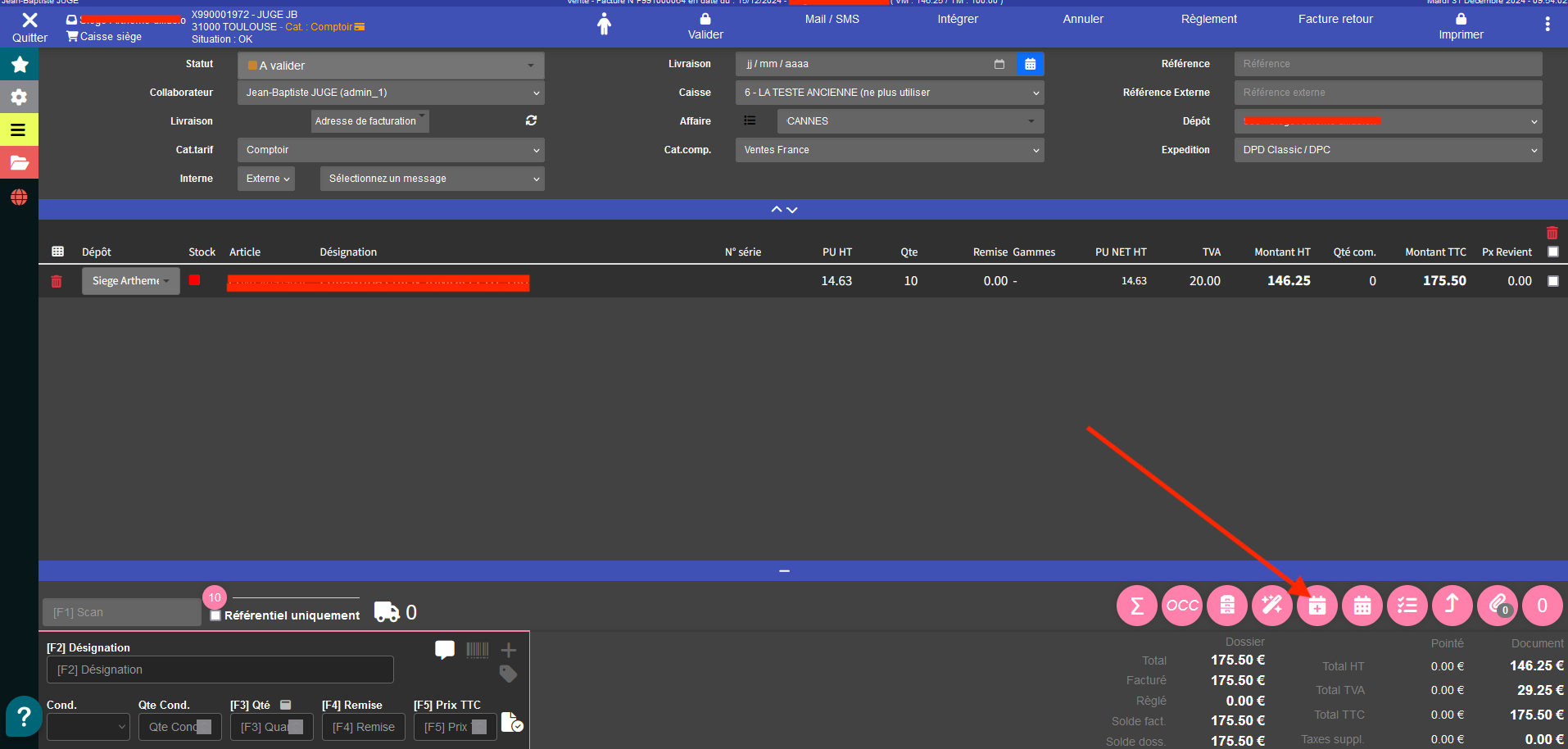
La fenêtre qui va alors s'afficher vous permet de paramétrer l'abonnement du tiers, vous pouvez en choisir la date de début, la durée, la périodicité de facturation et le jour de facturation souhaité.
L'abonnement prendra également en compte le mode d'échéance renseigné dans le tiers.
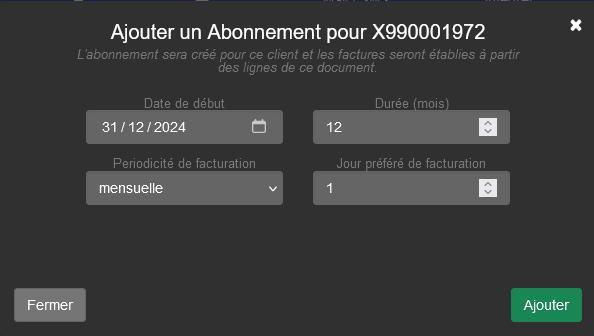
La fenêtre qui va alors s'afficher vous permet de paramétrer l'abonnement du tiers, vous pouvez en choisir la date de début, la durée, la périodicité de facturation et le jour de facturation souhaité.
L'abonnement prendra également en compte le mode d'échéance renseigné dans le tiers.
Une fois que l'abonnement est créé, vous pouvez le retrouver dans les paramètres de votre tiers, dans la partie Abonnement.
Vous pouvez ensuite vous rendre dans le module "Abonnement" pour gérer les différents abonnements :
Dans ce module, votre liste d'abonnement s'affiche.
Vous avez la possibilité de filtrer celle-ci comme vous le souhaitez.
Vous avez la possibilité de filtrer celle-ci comme vous le souhaitez.
Votre ligne d'abonnement comporte également différentes options.
Le premier bouton vous permet de visualiser le détail de l'abonnement. Cela vous permet de voir les factures et de générer les suivantes.
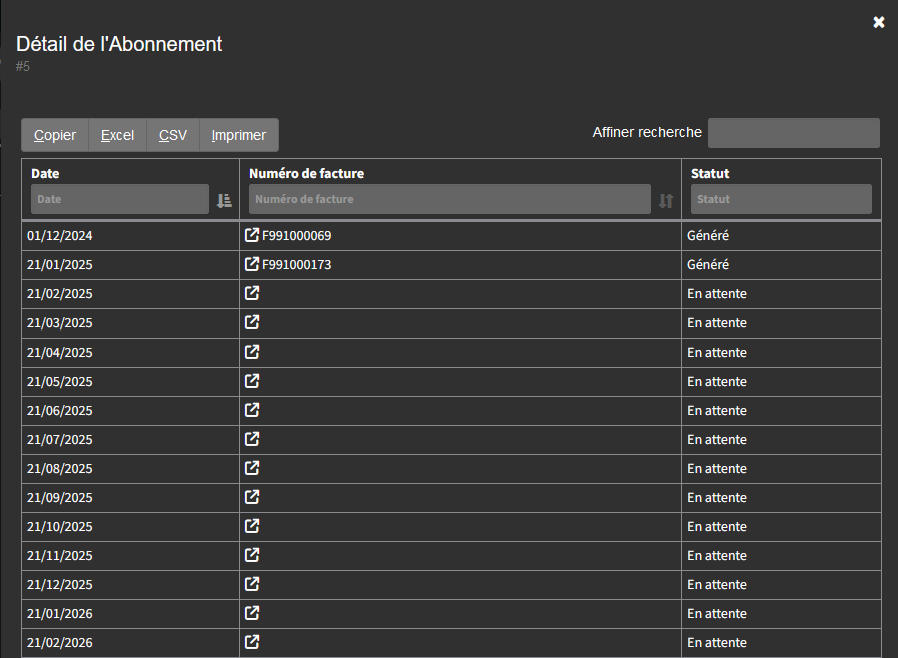
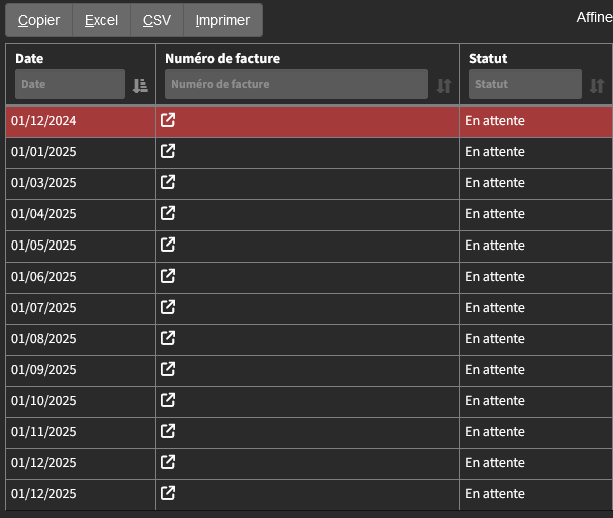
Lorsque la date d'échéance de facturation est passée, la ligne concernée devient rouge.
Le second bouton vous permet de renouveler votre abonnement. Dans les cas d'exemple, le renouvellement ajoutera donc 12 mois d'abonnement.
Le troisième bouton vous permet de mettre en pause l'abonnement. Lorsque vous le relancerez, les dates sautées seront bien reportées.
Enfin, le dernier bouton vous permet de résilier l'abonnement.
Le troisième bouton vous permet de mettre en pause l'abonnement. Lorsque vous le relancerez, les dates sautées seront bien reportées.
Enfin, le dernier bouton vous permet de résilier l'abonnement.
Pour la facturation de vos abonnements, vous pourrez cliquer sur "Facturer les abonnements".
Ce bouton vous renverra alors sur le module "Facturation".

Dans l'onglet d'impression des factures, vous pourrez alors filtrer puis afficher les factures souhaitées.
Vous pourrez alors choisir d'envoyer vos factures par mail ou de les imprimer.
Related Articles
Module Location
I. Louer un article avec Addvance A. Articles éligibles à location Pour qu’un article soit éligible à la location il est nécessaire de mettre son type en « Location ». Vous pouvez également modifier un article déjà créé pour le mettre de type « ...Module expédition
Commande Vous avez deux moyens d'obtenir des commandes sur votre intranet. La première est directement depuis le web. La seconde est de la créer directement vous-même en allant sur "Scan document", faire "+", "Vente" puis "commande". Depuis l'entête ...Module Planification (Agenda)
I. Ajouter et personnaliser un évènement dans le Module Agenda Le Module Agenda se situe en haut à droite de votre écran, peu importe où vous vous trouvez dans l’Intranet. À l'intérieur d'un document sur votre intranet l'agenda se situera en bas à ...Module Planification (Tâche)
I. Ajouter une Tâche Le Module Tâche se situe en haut à droite de votre écran, peu importe où vous vous trouvez dans l’Intranet. Il est utile pour faire des rappels ou des To do list. A. Créer une Tâche Lorsque vous aurez cliqué sur cet onglet, une ...Redescente des commandes Prestashop module expedition
Dans un premier temps, vérifier que les commandes redescendent bien dans Addvance. Se rendre ensuite dans l'Admin du module Addvance sur Prestashop Vérifier que la Synchronisation commande en temps réel est bien activé Vérifier ensuite que le ...